Даже если с вашим профилем все в порядке, вы можете увидеть код ошибки Microsoft Teams 80090016 со следующим сообщением «Доверенный платформенный модуль вашего компьютера неисправен». Кроме того, вы не сможете присоединиться к Teams, пока проблема не будет устранена. Это может быть большой проблемой. Вот обходной путь, который вы можете использовать, чтобы исправить проблему в кратчайшие сроки.
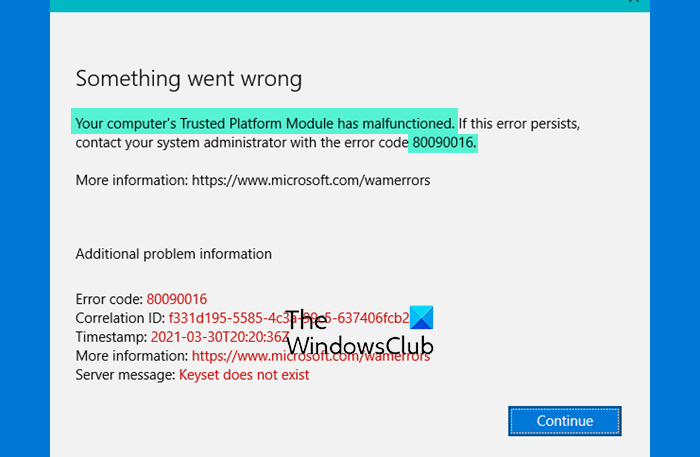
Ошибка 80090016 Microsoft Teams в основном возникает в приложении Teams Desktop. Браузерная версия работает нормально. Кроме того, это сохраняется в основном с образовательной учетной записью, предоставленной организацией. Вам необходимо удалить запись .AAD.BrokerPlugin_cw5n1h2txyewy следующим образом:
- Перейдите в настройки Windows.
- Выберите Аккаунты.
- Прокрутите вниз, чтобы перейти к плитке Работа или учеба.
- Выберите учетную запись для отключения.
- Удалите папку с .AAD.BrokerPlugin_cw5n1h2txyewy Вход.
- При попытке войти снова выберите ‘Не только хочу войти в это приложение‘ кнопка.
- Ваша проблема должна быть исправлена.
Если удаление папки с записью .AAD.BrokerPlugin_cw5n1h2txyewy не помогает, вам может потребоваться:
- Добавить новый пин
- Очистить кеш приложения
- Отключите АДАЛ.
Давайте рассмотрим процесс более подробно!
Удалите папку с .AAD.BrokerPlugin_cw5n1h2txyewy Вход
Нажмите кнопку Windows и выберите «Настройки». Или вы можете нажать Win + I, чтобы перейти к Настройки напрямую.
Выбирать Счета заголовок с боковой панели слева. Двигайтесь вправо, прокрутите вниз до Работа или учеба Вход.
Выберите учетную запись под ним и нажмите кнопку Отключить кнопку для выхода.
Теперь перейдите по следующему пути на вашем компьютере —
C:users<пользователь>AppDataLocalPackagesMicrosoft.AAD.BrokerPlugin_cw5n1h2txyewy
Когда найдете, просто щелкните папку правой кнопкой мыши и выберите Удалить вариант.
После этого попробуйте снова войти в свою учетную запись Teams. Здесь обязательно нажмите текст ссылки, который читается как — Не хочу только войти в это приложение. Разрешите Windows инициализировать окно команд и запустить приложение.
Другие альтернативы, вы можете попробовать
Добавить новый пин
В некоторых случаях этот метод работает очень хорошо. Для начала войдите на свой компьютер с Windows, используя учетную запись администратора.
Затем щелкните значок «Проводник», расположенный на панели задач, чтобы запустить проводник. Перейдите к следующему адресу пути —
C: Windows ServiceProfiles LocalService AppData Local Microsoft NGC
Удалите все файлы из папки NGC. После этого шага вам нужно будет использовать свой пароль для входа в Windows.
См. — Если вы не можете удалить определенные файлы, щелкните правой кнопкой мыши папку NGC и переименуйте ее.
Теперь перейдите в «Настройки Windows», выберите «Учетные записи» на боковой панели слева, а затем выберите «Вариант входа».
Нажмите кнопку «Добавить ПИН-код» и введите новый ПИН-код.
Очистить кеш приложения
Как мы знаем, поврежденные файлы кеша могут вызвать множество непредвиденных ошибок, связанных с приложением. Итак, когда вы видите ошибку Microsoft Teams 80090016, попробуйте сначала очистить ее кеш.
Для этого закройте приложение Teams.
Введите следующий адрес в строке поиска Windows -% appdata% Microsoft team.
Затем удалите все файлы из следующих папок:
%appdata%Microsoftteamsapplication cachecache %appdata%Microsoftteamsblob_storage %appdata%MicrosoftteamsCache %appdata%Microsoftteamsdatabases %appdata%MicrosoftteamsGPUcache %appdata % Microsoft team IndexedDB% appdata% Microsoft team Локальное хранилище% appdata% Microsoft team tmp
Когда закончите, перезагрузите компьютер и снова запустите Teams.
Отключить ADAL
Библиотека проверки подлинности ADAL или Microsoft Azure Active Directory — это инструмент в . NET framework, которая позволяет разработчикам клиентских приложений аутентифицировать пользователей в локальном развертывании Active Directory или в облаке. Иногда отключение ADAL в модуле доверенной платформы может исправить ошибку Microsoft Teams.
Чтобы попробовать этот метод, закройте Teams и откройте редактор реестра.
Перейдите по следующему пути —
HKEY_CURRENT_USER Software Microsoft Office 16.0 Common Identity.
Здесь создайте новый ключ DWORD и назовите его EnableADAL.
Дважды щелкните ключ EnableADAL, чтобы установить его значение на 0 (ноль).
Проверьте, сохраняется ли проблема. Это надо исправить!
Вы больше не должны видеть ошибку 80090016 Microsoft Teams. Вот и все!
Microsoft Teams лучше, чем Zoom?
Microsoft Teams больше подходит для людей, которые работают в организации. Так что это отличный инструмент для внутреннего сотрудничества. С другой стороны, Zoom предпочтительнее для внешней работы — будь то с клиентами или гостевыми поставщиками. Что касается безопасности, Microsoft Teams работает лучше, чем приложение для видеоконференцсвязи Zoom.
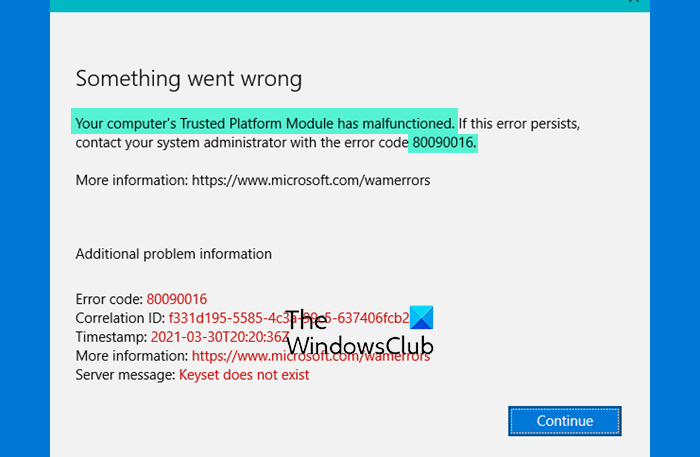
Получать странные коды ошибок в Microsoft Teams — все равно что слышать слова на иностранном языке. Вы видите их на экране, но совершенно не понимаете, что они означают. Ваш первый инстинкт — выйти из Teams, перезагрузить компьютер и перезапустить приложение. Но если это не сработало, нужно задействовать тяжелую артиллерию.
Простая перезагрузка не решит ошибку Microsoft Teams 80090016: Модуль доверенной платформы вашего компьютера неисправен. Чтобы решить эту проблему со входом в MS Teams, вам потребуется нечто большее.
Как исправить ошибку Teams 80090016: неисправен доверенный платформенный модуль
⇒ Быстрое решение
Ошибка команды 80090016 влияет только на настольное приложение. Итак, вы сможете войти в систему через веб-приложение. Используйте этот быстрый обходной путь, если вы спешите и вам нужно быстро войти в свою учетную запись Teams. Позже вы сможете применить расширенные методы устранения неполадок.
Восстановить PIN-код и пароль с изображением
- Войдите в свой компьютер под своей учетной записью администратора. Запустите проводник и пройдите по этому пути:
C: Windows ServiceProfiles LocalService AppData Local Microsoft NGC.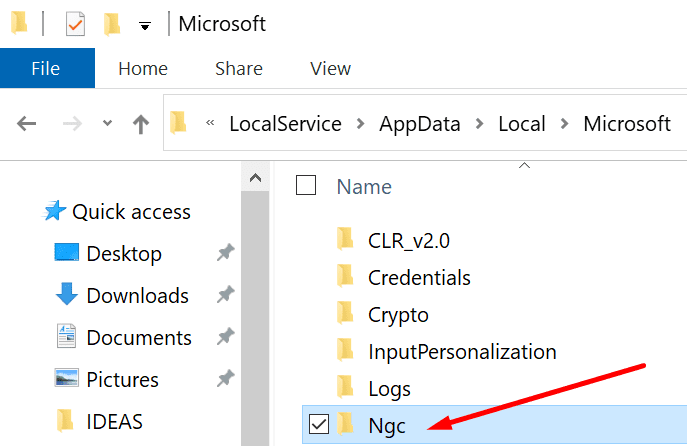
- Удалите все файлы из папки NGC. После этого вам нужно будет использовать свой пароль для входа в Windows 10.
- Примечание: Если вы не можете удалить определенные файлы, щелкните правой кнопкой мыши папку NGC и переименуйте ее.
- Затем перейдите к Настройки → учетные записи → Параметры входа.
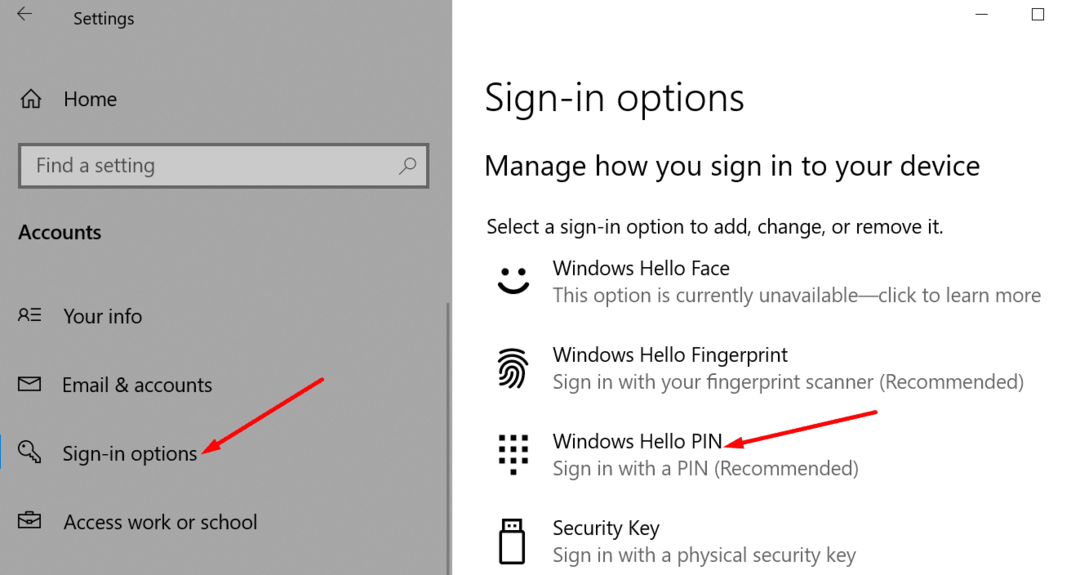
- Нажмите Добавить ПИН и введите свой новый PIN-код.
Очистить кеш приложения
Если некоторые файлы кеша были повреждены, очистка кеша должна устранить ошибку 80090016.
- Полностью закройте приложение Teams. Щелкните правой кнопкой мыши значок Teams на панели задач и нажмите Покидать.
- Введите % appdata% Microsoft команд в строке поиска Windows.
- Затем удалите все файлы из следующих папок:
- % appdata% Microsoft team кеш приложений кеш
- % appdata% Microsoft team blob_storage
- % appdata% Microsoft team кэш
- % appdata% Microsoft команд базы данных
- % appdata% Microsoft team GPUcache
- % appdata% Microsoft team IndexedDB
- % appdata% Microsoft team Локальное хранилище
- % appdata% Microsoft команд tmp

- Перезагрузите компьютер и снова запустите Teams. Проверьте, исчезла ли ошибка 80090016.
Включить MFA или отключить ADAL
Включение MFA или простое отключение ADAL в модуле Trusted Platform Module может стать решением вашей проблемы.
- Закройте команды и откройте редактор реестра. Тип regedit на панели поиска Windows и дважды щелкните Редактор реестра.
- Затем перейдите к:
HKEY_CURRENT_USER Software Microsoft Office 16.0 Common Identity.
- Создайте новый ключ DWORD и назовите его EnableADAL.
- Дважды щелкните ключ EnableADAL и установите для него значение 0 (ноль).
Отключите и повторно подключите свою учетную запись
Отключение вашей рабочей или учебной учетной записи может помочь.
- Перейдите к Настройки → учетные записи → Доступ к работе или учебе.

- Затем выберите учетную запись, связь с которой хотите отключить. Ударь Отключить и следуйте инструкциям на экране.
- Вернитесь в Настройки → Учетные записи → Доступ к работе или учебе.
- На этот раз нажмите кнопку + значок чтобы снова связать вашу учетную запись.

- Введите свои учетные данные, запустите команды и проверьте, все ли работает правильно.
Создать гостевую учетную запись
Некоторые пользователи решили эту проблему, создав гостевую учетную запись на своих компьютерах. Они вошли в новую гостевую учетную запись, а затем переключились на исходную учетную запись администратора.
- Перейти к Настройки → учетные записи → Семья и другие пользователи.
- Затем нажмите на Добавить кого-нибудь еще на этот компьютер.

- Следуйте инструкциям на экране, чтобы создать новую учетную запись. При появлении запроса выберите Добавить пользователя без учетной записи Microsoft.

- Перезагрузите компьютер и войдите в новую учетную запись. Затем нажмите CTRL, Alt и Удалить выбирать Поменять пользователя. Войдите в свою учетную запись администратора.

- Запустите команды и проверьте, сохраняется ли ошибка.
Удалить и переустановить команды
Если ни один из вышеперечисленных методов не помог решить эту проблему, попробуйте переустановить новую копию приложения Teams.
- Сначала перейдите к Панель управления → Удалить программу.
- Выберите команды и нажмите Удалить кнопка.

- Затем перезагрузите компьютер и снова загрузите Teams.
Заключение
Если ваш TPM не работает должным образом, вы столкнетесь с различными ошибками входа в Microsoft Office. Отключение вашей учетной записи или ручное добавление ключа EnableADAL в реестр должно устранить ошибку Teams 80090016 для большинства пользователей.
Оставьте нам комментарий ниже и расскажите, какой метод сработал для вас.
Even when your profile is all good, you might see Microsoft Teams error code 80090016 with the following message – Your computer’s Trusted Platform Module has malfunctioned. Also, you will be stopped from joining Teams until the problem is fixed. This can be a big issue. Here’s a workaround you can use to fix the problem in no time.
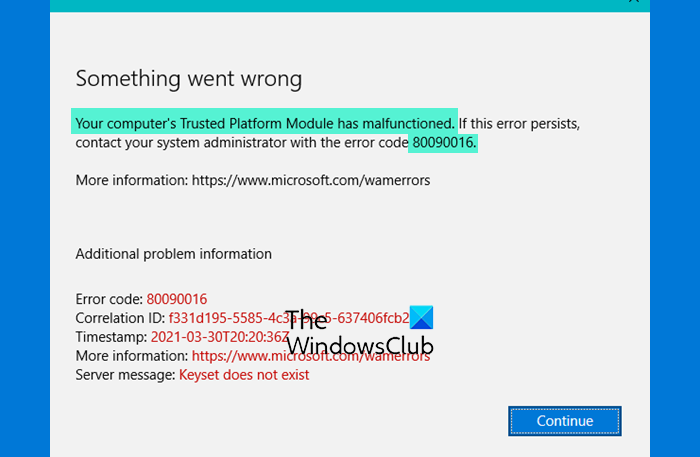
The Microsoft Teams error 80090016 mainly occurs on the Teams Desktop app. The browser version of it works just fine. Also, it persists mostly with the educational account provided by an organization. You need to delete .AAD.BrokerPlugin_cw5n1h2txyewy entry as follows:
- Go to Windows Settings.
- Select Accounts.
- Scroll down to access Work or school tile.
- Choose an account to disconnect.
- Delete the folder with .AAD.BrokerPlugin_cw5n1h2txyewy entry.
- While trying to login again, select ‘No only want to login to this App’ button.
- Your problem should be fixed.
If deleting the folder with .AAD.BrokerPlugin_cw5n1h2txyewy entry does not help then you may need to:
- Add a new pin
- Clear the App Cache
- Disable ADAL.
Let’s cover the process in a bit more detail!
Delete the folder with .AAD.BrokerPlugin_cw5n1h2txyewy entry
Click the Windows button and select Settings. Alternatively, you can press Win+I to go to the Settings directly.
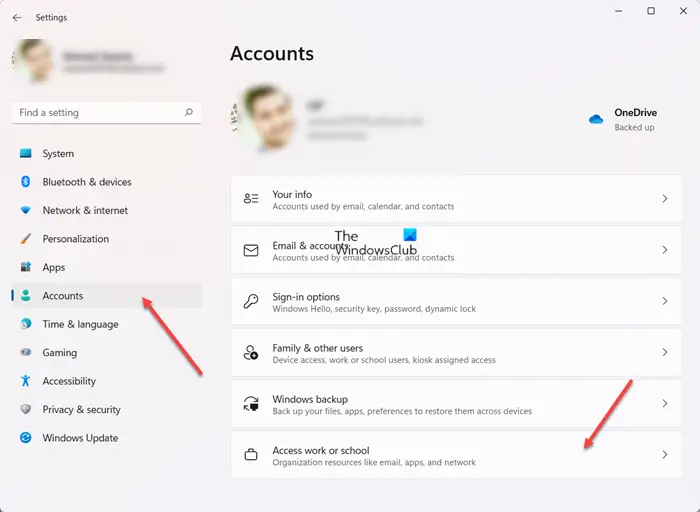
Select Accounts heading from the side panel on the left. Move to the right, scroll down to the Work or school entry.
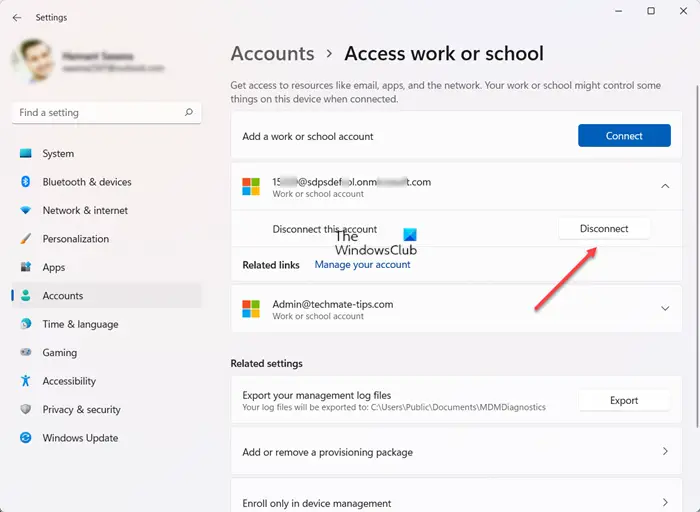
Select an account under it and hit the Disconnect button to logout.
Now, move to the following path on your computer –
C:users<user>AppDataLocalPackagesMicrosoft.AAD.BrokerPlugin_cw5n1h2txyewy
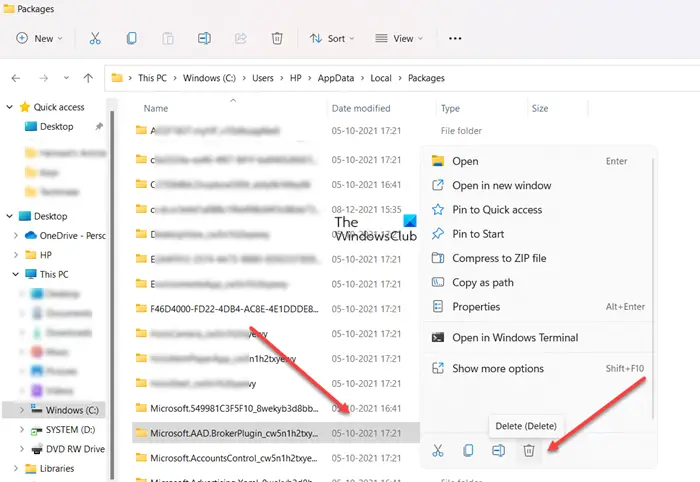
When found, simply right-click the folder and choose the Delete option.
Once done, try to log in to your Teams account again. Here, make sure to hit the Link Text that reads as – No only want to login to this App. Allow Windows to initialize the Teams-Window and start the app.
Other alternatives, you can try
Add a new pin
In some cases, this method works pretty well. To get started, log in to your Windows computer using your administrator account.
Then, click the File Explorer icon located on the Taskbar to launch File Explorer. Navigate to the following path address –
C:WindowsServiceProfilesLocalServiceAppDataLocalMicrosoftNGC
Delete all the files from the NGC folder. Following this step, you’ll need to use your password to log in to Windows.
See- If you can’t delete certain files, right-click on the NGC folder and rename it.
Now, navigate to Windows Settings, choose Accounts from the side panel on the left and then, select Sign-in Option.
Hit the Add a PIN button and type in your new PIN.
Clear the App Cache
As we know, corrupted cache files can throw up many unforeseen errors related to an application. So, when you see the Microsoft Teams error 80090016, try clearing its cache first.
For this, close the Teams app.
Enter the following path address in the Windows search bar – %appdata%Microsoftteams.
Then delete all the files from the following folders:
%appdata%Microsoftteamsapplication cachecache %appdata%Microsoftteamsblob_storage %appdata%MicrosoftteamsCache %appdata%Microsoftteamsdatabases %appdata%MicrosoftteamsGPUcache %appdata%MicrosoftteamsIndexedDB %appdata%MicrosoftteamsLocal Storage %appdata%Microsoftteamstmp
When done, restart your computer, and launch Teams again.
Disable ADAL
ADAL or Microsoft Azure Active Directory Authentication Library is a tool in the . NET framework that allows client applications developers to authenticate users to an on-premises Active Directory deployment or to the cloud. Sometimes, turning off ADAL on the Trusted Platform Module may fix the Microsoft Teams error.
To try this method, close Teams and open the Registry Editor.
Navigate to the following path –
HKEY_CURRENT_USERSoftwareMicrosoftOffice16.0CommonIdentity.
Here, create a new DWORD key and name it EnableADAL.
Double-click on the EnableADAL key to set its value to 0 (zero).
Check if the problem persists. It should be fixed!
You should no more see the Microsoft Teams error 80090016. That’s all there is to it!
Is Microsoft Teams better than Zoom?
Microsoft Teams is more suited for people who work in an organization. So, it’s an excellent tool for internal collaboration. On the other hand, Zoom is preferred for working externally – whether that’s with customers or guest vendors. On the security front, Microsoft Teams fares better than Zoom video-conferencing app.
How do I clear Microsoft Teams cache?
If you are experiencing problems with Microsoft Teams, clearing the Teams cache can fix the problem. Sometimes, Teams cache gets corrupted due to which several issues start occurring on Microsoft Teams. To clear the Team’s cache, you have to delete the temporary files in different folders located inside the Teams folder. The Teams folder is located inside the AppData folder on your C drive.
Related: Trusted Platform Module has malfunctioned error 80090030, 80090016 in Outlook.
Если вы столкнетесь с Код ошибки 80090016 (Набор ключей не существует) при попытке использовать Outlook, Teams или любое другое приложение Microsoft, то, скорее всего, это связано с неисправностью доверенного платформенного модуля (TPM). TPM — это специализированная микросхема, установленная почти на каждой современной материнской плате. Его целью является обработка шифрования и других функций, связанных с безопасностью. К сожалению, когда TPM не работает должным образом, это может вызвать проблемы с различными компонентами Windows, что приведет к таким проблемам, как упомянутый выше код ошибки. Причина этого обычно сводится к трем наиболее популярным причинам: из-за недавней замены материнской платы, после которой токены TPM больше не совпадают с папками, созданными изначально; проблемы с учетной записью пользователя; или просто какое-то повреждение программного обеспечения, которое требует переустановки. В любом случае, наше руководство ниже поможет вам избавиться от проблемы и продолжить использовать необходимое приложение без ошибки 80090016.

Скачать средство восстановления Windows
Скачать средство восстановления Windows

Существуют специальные утилиты для восстановления Windows, которые могут решить проблемы, связанные с повреждением реестра, неисправностью файловой системы, нестабильностью драйверов Windows. Мы рекомендуем вам использовать Advanced System Repair Pro, чтобы исправить «код ошибки 80090016: (набор ключей не существует)» в Windows 11 или Windows 10.
1. Переименуйте папку Microsoft.AAD.BrokerPlugin.
Если код ошибки 80090016 начал возникать именно после замены материнской платы на компьютере, то для решения этой проблемы лучше всего просто переименовать Microsoft.AAD.BrokerPlugin_cw5n1h2txyewy папку, чтобы Windows создала новую папку с соответствующими маркерами аутентификации. Обратите внимание, что перед переименованием вы должны войти в другую учетную запись администратора. Если у вас нет другого доступного, создайте его и войдите в него, прежде чем начинать выполнять шаги, описанные ниже.
- Нажмите Windows Key + R кнопки вместе, скопируйте и вставьте это
C:Users%username%AppDataLocalPackages, а затем нажмите кнопку OK. - Найдите папку с именем Microsoft.AAD.BrokerPlugin_cw5n1h2txyewy и скопируйте его на рабочий стол. Он будет действовать как резервная копия, которую можно использовать для восстановления в случае, если что-то пойдет не так.
- После этого вернитесь туда, где находится папка, и переименуйте ее, добавив .old в конце своего имени (от Microsoft.AAD.BrokerPlugin_cw5n1h2txyewy до Microsoft.AAD.BrokerPlugin_cw5n1h2txyewy.old).
- После переименования перезагрузите компьютер и посмотрите, устранена ли проблема.
2. Переподключите проблемную учетную запись
Как упоминалось ранее, код ошибки 80090016: сообщение «Набор ключей не существует» может быть связано с временными проблемами с учетной записью Microsoft, в которую вы вошли в данный момент. Решение, которое сработало для некоторых людей, состоит в том, чтобы удалить учетную запись из Windows и снова войти в нее с нуля. Вы можете сделать это, выполнив следующие действия:
- Откройте строку поиска Windows и введите Доступ к работе или школе. Это перенаправит вас к списку учетных записей Microsoft, которые в настоящее время подключены к вашей системе.
- Нажмите на тот, с которым у вас возникли проблемы, и нажмите Отключить.
- После этого попробуйте снова войти в свою учетную запись и посмотреть, решит ли это проблему.
3. Отключите ADAL в редакторе реестра.
Некоторые пользователи извлекли выгоду из отключения записи ADAL в своем реестре. ADAL — это, по сути, инструмент .Net Framework, который позволяет аутентифицировать пользователя в локальной среде Active Directory или в облаке. Всякий раз, когда дело доходит до внесения изменений в реестр, всегда рекомендуется сделать его резервную копию, чтобы в случае сбоя его можно было вернуть в предыдущее состояние. Выполните следующие шаги, чтобы сделать это и отключить запись ADAL.
- Убедитесь, что все не встроенные приложения Microsoft закрыты.
- Затем нажмите Windows Key + R кнопки вместе, копипаст
regeditи нажмите OK для открытия редактора реестра. - Чтобы сделать резервную копию, перейдите на Файл в левом верхнем углу и нажмите Экспортировать, Назови это Registry_backup и сохраните его, где хотите.
- После этого перейдите по этим папкам на левой панели.
HKEY_CURRENT_USERSoftwareMicrosoftOffice16.0CommonIdentity. - Выберите Личность папку и проверьте, есть ли у вас ВключитьADAL запись на правой панели. Если у вас еще нет этой записи, вам нужно будет ее создать. Просто щелкните правой кнопкой мыши на Личность папку и выберите Новинки > Значение DWORD 32-бит. Назовите созданное вручную значение как ВключитьADAL.
- Затем щелкните правой кнопкой мыши на ВключитьADAL , а затем выбрать Изменить ….
- Под Значение изменить номер на 0 и нажмите OK после. Это отключит ВключитьADAL записи.
- Теперь вы можете закрыть редактор реестра и перезагрузить компьютер, чтобы увидеть результат.
4. Переустановите проблемное приложение.
Последнее, что нужно сделать, если больше ничего не помогло, — это просто удалить неисправное приложение (будь то Outlook, Teams или что-то еще) и установить его заново. Это гарантирует, что само приложение не повреждено и не является корнем проблемы. Чтобы удалить приложение:
- Щелкните правой кнопкой мыши Меню Пуск и перейти в Приложения и возможности.
- Оттуда найдите проблемное приложение, выберите его и нажмите Удалить в конце.
- Следуйте инструкциям на экране и снова установите приложение.
Итоги
Мы надеемся, что наше руководство помогло вам устранить код ошибки 80090016: набор ключей не существует и вернуться к безупречной работе с любым приложением Microsoft, которое вы используете. Наиболее распространенной причиной обычно является новый чип TPM, который не соответствует токенам аутентификации, которые были созданы до него, и поэтому приводит к ошибке. И, как показано выше, проблему можно легко решить, внеся небольшие изменения в имя папки, в которой хранятся эти токены. Однако, если проблема не в этом, есть и другие решения, которые также должны вам помочь.
Содержание
- Исправить ошибку Microsoft Teams 80090016
- Код ошибки Microsoft Teams 80090016
- Microsoft Teams лучше, чем Zoom?
- Fix Microsoft Teams Error 80090016
- Microsoft Teams Error Code 80090016
- Delete the folder with .AAD.BrokerPlugin_cw5n1h2txyewy entry
- Add a new pin
- Clear the App Cache
- Disable ADAL
- Is Microsoft Teams better than Zoom?
- Related Posts
- Microsoft Teams notifications not working in Windows 11/10
- How to send Voice Message on Microsoft Teams
- Fix Login_hint is duplicated error in Microsoft Teams
- [email protected]
- Устранение неполадок, связанных с ошибкой Microsoft Teams 80090016
- Как исправить ошибку Teams 80090016: неисправен доверенный платформенный модуль
- Восстановить PIN-код и пароль с изображением
- Очистить кеш приложения
- Включить MFA или отключить ADAL
- Отключите и повторно подключите свою учетную запись
- Создать гостевую учетную запись
- Удалить и переустановить команды
Исправить ошибку Microsoft Teams 80090016
Даже если с вашим профилем все в порядке, вы можете увидеть код ошибки Microsoft Teams 80090016 со следующим сообщением «Доверенный платформенный модуль вашего компьютера неисправен». Кроме того, вы не сможете присоединиться к Teams, пока проблема не будет устранена. Это может быть большой проблемой. Вот обходной путь, который вы можете использовать, чтобы исправить проблему в кратчайшие сроки.
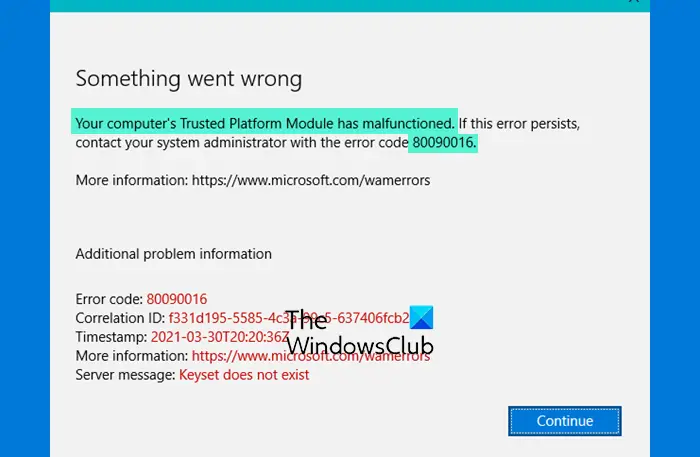
Код ошибки Microsoft Teams 80090016
Ошибка 80090016 Microsoft Teams в основном возникает в приложении Teams Desktop. Браузерная версия работает нормально. Кроме того, это сохраняется в основном с образовательной учетной записью, предоставленной организацией. Вам необходимо удалить запись .AAD.BrokerPlugin_cw5n1h2txyewy следующим образом:
- Перейдите в настройки Windows.
- Выберите Аккаунты.
- Прокрутите вниз, чтобы перейти к плитке Работа или учеба.
- Выберите учетную запись для отключения.
- Удалите папку с .AAD.BrokerPlugin_cw5n1h2txyewy Вход.
- При попытке войти снова выберите ‘Не только хочу войти в это приложение‘ кнопка.
- Ваша проблема должна быть исправлена.
Если удаление папки с записью .AAD.BrokerPlugin_cw5n1h2txyewy не помогает, вам может потребоваться:
Программы для Windows, мобильные приложения, игры — ВСЁ БЕСПЛАТНО, в нашем закрытом телеграмм канале — Подписывайтесь:)
- Добавить новый пин
- Очистить кеш приложения
- Отключите АДАЛ.
Давайте рассмотрим процесс более подробно!
Удалите папку с .AAD.BrokerPlugin_cw5n1h2txyewy Вход
Нажмите кнопку Windows и выберите «Настройки». Или вы можете нажать Win + I, чтобы перейти к Настройки напрямую.
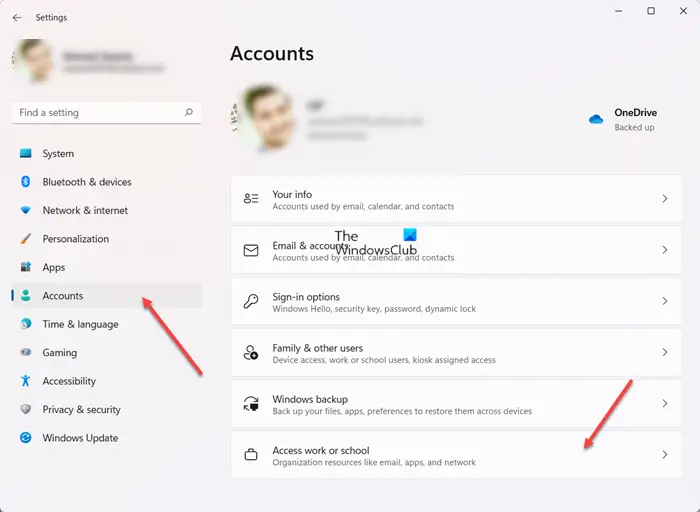
Выбирать Счета заголовок с боковой панели слева. Двигайтесь вправо, прокрутите вниз до Работа или учеба Вход.
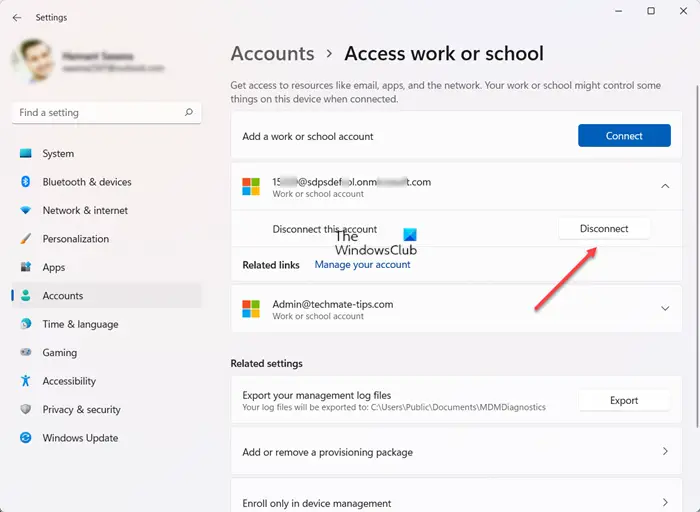
Выберите учетную запись под ним и нажмите кнопку Отключить кнопку для выхода.
Теперь перейдите по следующему пути на вашем компьютере —
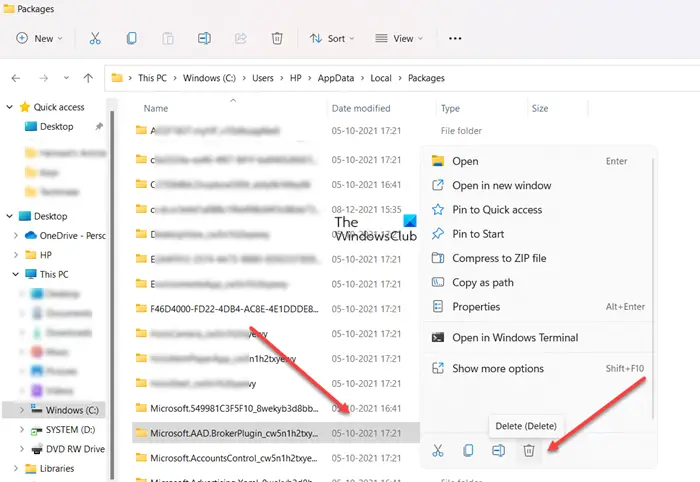
Когда найдете, просто щелкните папку правой кнопкой мыши и выберите Удалить вариант.
После этого попробуйте снова войти в свою учетную запись Teams. Здесь обязательно нажмите текст ссылки, который читается как — Не хочу только войти в это приложение. Разрешите Windows инициализировать окно команд и запустить приложение.
Другие альтернативы, вы можете попробовать
Добавить новый пин
В некоторых случаях этот метод работает очень хорошо. Для начала войдите на свой компьютер с Windows, используя учетную запись администратора.
Затем щелкните значок «Проводник», расположенный на панели задач, чтобы запустить проводник. Перейдите к следующему адресу пути —
C: Windows ServiceProfiles LocalService AppData Local Microsoft NGC
Удалите все файлы из папки NGC. После этого шага вам нужно будет использовать свой пароль для входа в Windows.
См. — Если вы не можете удалить определенные файлы, щелкните правой кнопкой мыши папку NGC и переименуйте ее.
Теперь перейдите в «Настройки Windows», выберите «Учетные записи» на боковой панели слева, а затем выберите «Вариант входа».
Нажмите кнопку «Добавить ПИН-код» и введите новый ПИН-код.
Очистить кеш приложения
Как мы знаем, поврежденные файлы кеша могут вызвать множество непредвиденных ошибок, связанных с приложением. Итак, когда вы видите ошибку Microsoft Teams 80090016, попробуйте сначала очистить ее кеш.
Для этого закройте приложение Teams.
Введите следующий адрес в строке поиска Windows -% appdata% Microsoft team.
Затем удалите все файлы из следующих папок:
%appdata%Microsoftteamsapplication cachecache %appdata%Microsoftteamsblob_storage %appdata%MicrosoftteamsCache %appdata%Microsoftteamsdatabases %appdata%MicrosoftteamsGPUcache %appdata % Microsoft team IndexedDB% appdata% Microsoft team Локальное хранилище% appdata% Microsoft team tmp
Когда закончите, перезагрузите компьютер и снова запустите Teams.
Библиотека проверки подлинности ADAL или Microsoft Azure Active Directory — это инструмент в . NET framework, которая позволяет разработчикам клиентских приложений аутентифицировать пользователей в локальном развертывании Active Directory или в облаке. Иногда отключение ADAL в модуле доверенной платформы может исправить ошибку Microsoft Teams.
Чтобы попробовать этот метод, закройте Teams и откройте редактор реестра.
Перейдите по следующему пути —
HKEY_CURRENT_USER Software Microsoft Office 16.0 Common Identity.
Здесь создайте новый ключ DWORD и назовите его EnableADAL.
Дважды щелкните ключ EnableADAL, чтобы установить его значение на 0 (ноль).
Проверьте, сохраняется ли проблема. Это надо исправить!
Вы больше не должны видеть ошибку 80090016 Microsoft Teams. Вот и все!
Microsoft Teams лучше, чем Zoom?
Microsoft Teams больше подходит для людей, которые работают в организации. Так что это отличный инструмент для внутреннего сотрудничества. С другой стороны, Zoom предпочтительнее для внешней работы — будь то с клиентами или гостевыми поставщиками. Что касается безопасности, Microsoft Teams работает лучше, чем приложение для видеоконференцсвязи Zoom.
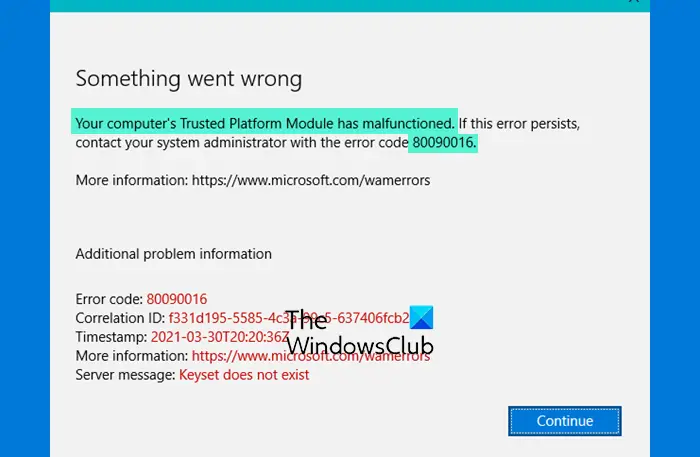
Программы для Windows, мобильные приложения, игры — ВСЁ БЕСПЛАТНО, в нашем закрытом телеграмм канале — Подписывайтесь:)
Источник
Fix Microsoft Teams Error 80090016
Even when your profile is all good, you might see Microsoft Teams error code 80090016 with the following message – Your computer’s Trusted Platform Module has malfunctioned. Also, you will be stopped from joining Teams until the problem is fixed. This can be a big issue. Here’s a workaround you can use to fix the problem in no time.
Microsoft Teams Error Code 80090016
The Microsoft Teams error 80090016 mainly occurs on the Teams Desktop app. The browser version of it works just fine. Also, it persists mostly with the educational account provided by an organization. You need to delete .AAD.BrokerPlugin_cw5n1h2txyewy entry as follows:
- Go to Windows Settings.
- Select Accounts.
- Scroll down to access Work or school tile.
- Choose an account to disconnect.
- Delete the folder with .AAD.BrokerPlugin_cw5n1h2txyewy entry.
- While trying to login again, select ‘No only want to login to this App’ button.
- Your problem should be fixed.
If deleting the folder with .AAD.BrokerPlugin_cw5n1h2txyewy entry does not help then you may need to:
- Add a new pin
- Clear the App Cache
- Disable ADAL.
Let’s cover the process in a bit more detail!
Delete the folder with .AAD.BrokerPlugin_cw5n1h2txyewy entry
Click the Windows button and select Settings. Alternatively, you can press Win+I to go to the Settings directly.
Select Accounts heading from the side panel on the left. Move to the right, scroll down to the Work or school entry.
Select an account under it and hit the Disconnect button to logout.
Now, move to the following path on your computer –
When found, simply right-click the folder and choose the Delete option.
Once done, try to log in to your Teams account again. Here, make sure to hit the Link Text that reads as – No only want to login to this App. Allow Windows to initialize the Teams-Window and start the app.
Other alternatives, you can try
Add a new pin
In some cases, this method works pretty well. To get started, log in to your Windows computer using your administrator account.
Then, click the File Explorer icon located on the Taskbar to launch File Explorer. Navigate to the following path address –
Delete all the files from the NGC folder. Following this step, you’ll need to use your password to log in to Windows.
See- If you can’t delete certain files, right-click on the NGC folder and rename it.
Now, navigate to Windows Settings, choose Accounts from the side panel on the left and then, select Sign-in Option.
Hit the Add a PIN button and type in your new PIN.
Clear the App Cache
As we know, corrupted cache files can throw up many unforeseen errors related to an application. So, when you see the Microsoft Teams error 80090016, try clearing its cache first.
For this, close the Teams app.
Enter the following path address in the Windows search bar – %appdata%Microsoftteams.
Then delete all the files from the following folders:
When done, restart your computer, and launch Teams again.
Disable ADAL
ADAL or Microsoft Azure Active Directory Authentication Library is a tool in the . NET framework that allows client applications developers to authenticate users to an on-premises Active Directory deployment or to the cloud. Sometimes, turning off ADAL on the Trusted Platform Module may fix the Microsoft Teams error.
To try this method, close Teams and open the Registry Editor.
Navigate to the following path –
Here, create a new DWORD key and name it EnableADAL.
Double-click on the EnableADAL key to set its value to 0 (zero).
Check if the problem persists. It should be fixed!
You should no more see the Microsoft Teams error 80090016. That’s all there is to it!
Is Microsoft Teams better than Zoom?
Microsoft Teams is more suited for people who work in an organization. So, it’s an excellent tool for internal collaboration. On the other hand, Zoom is preferred for working externally – whether that’s with customers or guest vendors. On the security front, Microsoft Teams fares better than Zoom video-conferencing app.
Date: January 7, 2022 Tags: Teams
Microsoft Teams notifications not working in Windows 11/10
How to send Voice Message on Microsoft Teams
Fix Login_hint is duplicated error in Microsoft Teams
[email protected]
A post-graduate in Biotechnology, Hemant switched gears to writing about Microsoft technologies and has been a contributor to TheWindowsClub since then. When he is not working, you can usually find him out traveling to different places or indulging himself in binge-watching.
Источник
Устранение неполадок, связанных с ошибкой Microsoft Teams 80090016
Получать странные коды ошибок в Microsoft Teams — все равно что слышать слова на иностранном языке. Вы видите их на экране, но совершенно не понимаете, что они означают. Ваш первый инстинкт — выйти из Teams, перезагрузить компьютер и перезапустить приложение. Но если это не сработало, нужно задействовать тяжелую артиллерию.
Простая перезагрузка не решит ошибку Microsoft Teams 80090016: Модуль доверенной платформы вашего компьютера неисправен. Чтобы решить эту проблему со входом в MS Teams, вам потребуется нечто большее.
Как исправить ошибку Teams 80090016: неисправен доверенный платформенный модуль
⇒ Быстрое решение
Ошибка команды 80090016 влияет только на настольное приложение. Итак, вы сможете войти в систему через веб-приложение. Используйте этот быстрый обходной путь, если вы спешите и вам нужно быстро войти в свою учетную запись Teams. Позже вы сможете применить расширенные методы устранения неполадок.
Восстановить PIN-код и пароль с изображением
- Войдите в свой компьютер под своей учетной записью администратора. Запустите проводник и пройдите по этому пути:
Очистить кеш приложения
Если некоторые файлы кеша были повреждены, очистка кеша должна устранить ошибку 80090016.
- Полностью закройте приложение Teams. Щелкните правой кнопкой мыши значок Teams на панели задач и нажмите Покидать.
- Введите % appdata% Microsoft команд в строке поиска Windows.
- Затем удалите все файлы из следующих папок:
- % appdata% Microsoft team кеш приложений кеш
- % appdata% Microsoft team blob_storage
- % appdata% Microsoft team кэш
- % appdata% Microsoft команд базы данных
- % appdata% Microsoft team GPUcache
- % appdata% Microsoft team IndexedDB
- % appdata% Microsoft team Локальное хранилище
- % appdata% Microsoft команд tmp

- Перезагрузите компьютер и снова запустите Teams. Проверьте, исчезла ли ошибка 80090016.
Включить MFA или отключить ADAL
Включение MFA или простое отключение ADAL в модуле Trusted Platform Module может стать решением вашей проблемы.
- Закройте команды и откройте редактор реестра. Тип regedit на панели поиска Windows и дважды щелкните Редактор реестра.
- Затем перейдите к:
HKEY_CURRENT_USER Software Microsoft Office 16.0 Common Identity.
- Создайте новый ключ DWORD и назовите его EnableADAL.
- Дважды щелкните ключ EnableADAL и установите для него значение 0 (ноль).
Отключите и повторно подключите свою учетную запись
Отключение вашей рабочей или учебной учетной записи может помочь.
- Перейдите к Настройки → учетные записи → Доступ к работе или учебе.

- Затем выберите учетную запись, связь с которой хотите отключить. Ударь Отключить и следуйте инструкциям на экране.
- Вернитесь в Настройки → Учетные записи → Доступ к работе или учебе.
- На этот раз нажмите кнопку + значок чтобы снова связать вашу учетную запись.

- Введите свои учетные данные, запустите команды и проверьте, все ли работает правильно.
Создать гостевую учетную запись
Некоторые пользователи решили эту проблему, создав гостевую учетную запись на своих компьютерах. Они вошли в новую гостевую учетную запись, а затем переключились на исходную учетную запись администратора.
- Перейти к Настройки → учетные записи → Семья и другие пользователи.
- Затем нажмите на Добавить кого-нибудь еще на этот компьютер.

- Следуйте инструкциям на экране, чтобы создать новую учетную запись. При появлении запроса выберите Добавить пользователя без учетной записи Microsoft.

- Перезагрузите компьютер и войдите в новую учетную запись. Затем нажмите CTRL, Alt и Удалить выбирать Поменять пользователя. Войдите в свою учетную запись администратора.

- Запустите команды и проверьте, сохраняется ли ошибка.
Удалить и переустановить команды
Если ни один из вышеперечисленных методов не помог решить эту проблему, попробуйте переустановить новую копию приложения Teams.
- Сначала перейдите к Панель управления → Удалить программу.
- Выберите команды и нажмите Удалить кнопка.

- Затем перезагрузите компьютер и снова загрузите Teams.
Заключение
Если ваш TPM не работает должным образом, вы столкнетесь с различными ошибками входа в Microsoft Office. Отключение вашей учетной записи или ручное добавление ключа EnableADAL в реестр должно устранить ошибку Teams 80090016 для большинства пользователей.
Оставьте нам комментарий ниже и расскажите, какой метод сработал для вас.
Источник
Even when your profile is all good, you might see Microsoft Teams error code 80090016 with the following message – Your computer’s Trusted Platform Module has malfunctioned. Also, you will be stopped from joining Teams until the problem is fixed. This can be a big issue. Here’s a workaround you can use to fix the problem in no time.
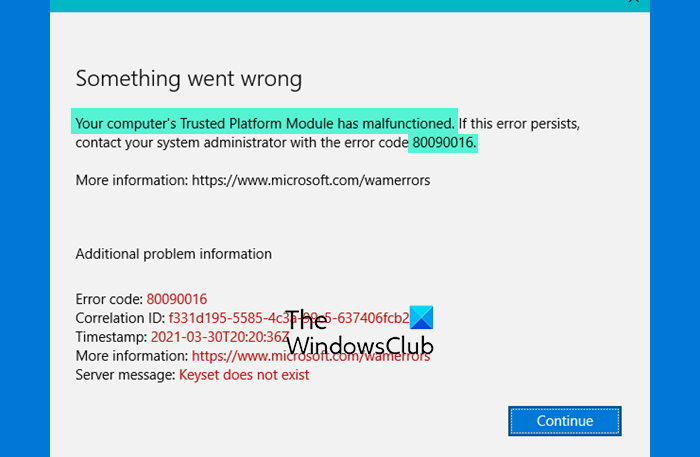
The Microsoft Teams error 80090016 mainly occurs on the Teams Desktop app. The browser version of it works just fine. Also, it persists mostly with the educational account provided by an organization. You need to delete .AAD.BrokerPlugin_cw5n1h2txyewy entry as follows:
- Go to Windows Settings.
- Select Accounts.
- Scroll down to access Work or school tile.
- Choose an account to disconnect.
- Delete the folder with .AAD.BrokerPlugin_cw5n1h2txyewy entry.
- While trying to login again, select ‘No only want to login to this App’ button.
- Your problem should be fixed.
If deleting the folder with .AAD.BrokerPlugin_cw5n1h2txyewy entry does not help then you may need to:
- Add a new pin
- Clear the App Cache
- Disable ADAL.
Let’s cover the process in a bit more detail!
Delete the folder with .AAD.BrokerPlugin_cw5n1h2txyewy entry
Click the Windows button and select Settings. Alternatively, you can press Win+I to go to the Settings directly.
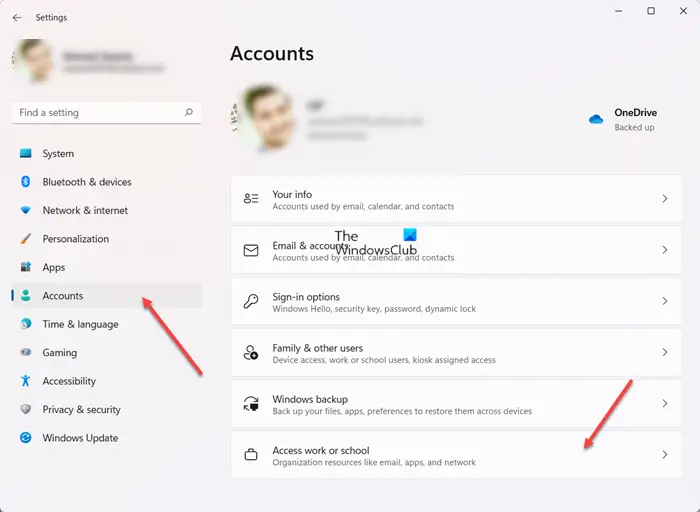
Select Accounts heading from the side panel on the left. Move to the right, scroll down to the Work or school entry.
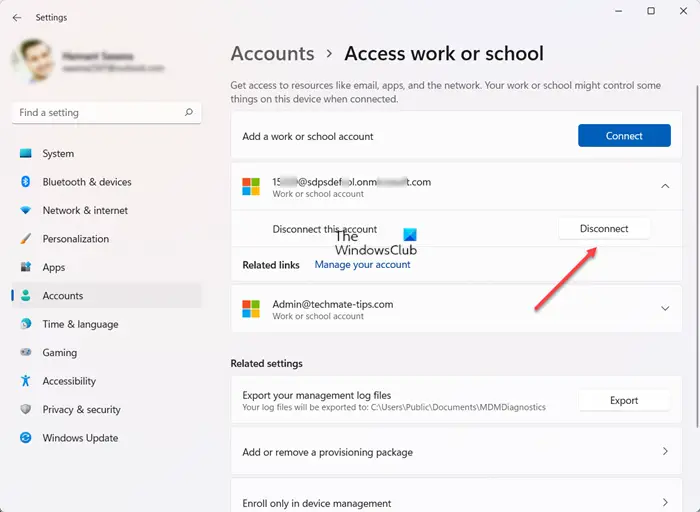
Select an account under it and hit the Disconnect button to logout.
Now, move to the following path on your computer –
C:users<user>AppDataLocalPackagesMicrosoft.AAD.BrokerPlugin_cw5n1h2txyewy
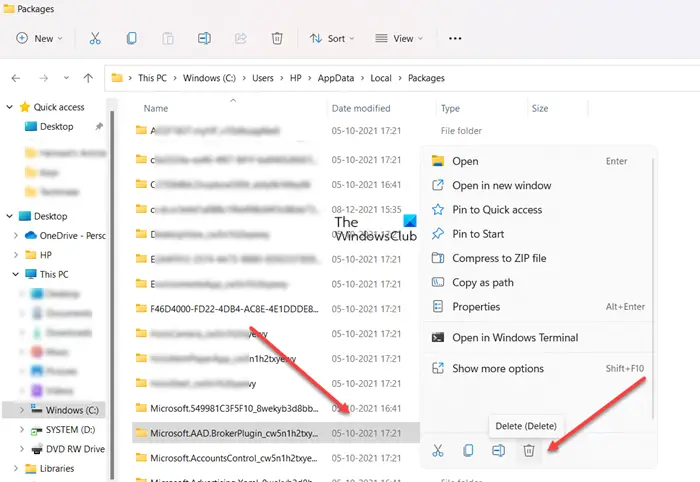
When found, simply right-click the folder and choose the Delete option.
Once done, try to log in to your Teams account again. Here, make sure to hit the Link Text that reads as – No only want to login to this App. Allow Windows to initialize the Teams-Window and start the app.
Other alternatives, you can try
Add a new pin
In some cases, this method works pretty well. To get started, log in to your Windows computer using your administrator account.
Then, click the File Explorer icon located on the Taskbar to launch File Explorer. Navigate to the following path address –
C:WindowsServiceProfilesLocalServiceAppDataLocalMicrosoftNGC
Delete all the files from the NGC folder. Following this step, you’ll need to use your password to log in to Windows.
See- If you can’t delete certain files, right-click on the NGC folder and rename it.
Now, navigate to Windows Settings, choose Accounts from the side panel on the left and then, select Sign-in Option.
Hit the Add a PIN button and type in your new PIN.
Clear the App Cache
As we know, corrupted cache files can throw up many unforeseen errors related to an application. So, when you see the Microsoft Teams error 80090016, try clearing its cache first.
For this, close the Teams app.
Enter the following path address in the Windows search bar – %appdata%Microsoftteams.
Then delete all the files from the following folders:
%appdata%Microsoftteamsapplication cachecache %appdata%Microsoftteamsblob_storage %appdata%MicrosoftteamsCache %appdata%Microsoftteamsdatabases %appdata%MicrosoftteamsGPUcache %appdata%MicrosoftteamsIndexedDB %appdata%MicrosoftteamsLocal Storage %appdata%Microsoftteamstmp
When done, restart your computer, and launch Teams again.
Disable ADAL
ADAL or Microsoft Azure Active Directory Authentication Library is a tool in the . NET framework that allows client applications developers to authenticate users to an on-premises Active Directory deployment or to the cloud. Sometimes, turning off ADAL on the Trusted Platform Module may fix the Microsoft Teams error.
To try this method, close Teams and open the Registry Editor.
Navigate to the following path –
HKEY_CURRENT_USERSoftwareMicrosoftOffice16.0CommonIdentity.
Here, create a new DWORD key and name it EnableADAL.
Double-click on the EnableADAL key to set its value to 0 (zero).
Check if the problem persists. It should be fixed!
You should no more see the Microsoft Teams error 80090016. That’s all there is to it!
Related: Trusted Platform Module has malfunctioned error 80090030, 80090016 in Outlook.
Is Microsoft Teams better than Zoom?
Microsoft Teams is more suited for people who work in an organization. So, it’s an excellent tool for internal collaboration. On the other hand, Zoom is preferred for working externally – whether that’s with customers or guest vendors. On the security front, Microsoft Teams fares better than Zoom video-conferencing app.
